1.11 Schnittstellen
Rhino-Datei (*.3dm)
Der Rhino-Einstellungsdialog ist zu Version 2025 überarbeitet worden und enthält neue Einstellungsmöglichkeiten für den Ex- und Import von Rhino-Dateien.
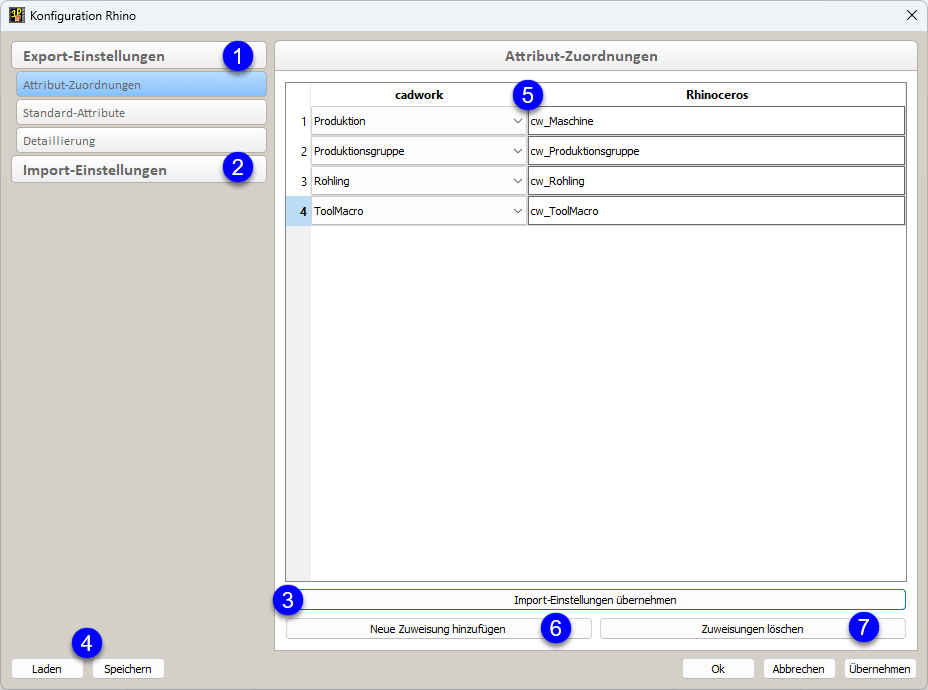
Dialog Konfiguration Rhino
1 – 2 Eine grundlegende Änderung ist, dass die Einstellungen für den Export 1 und den Import 2 separiert wurden und somit auch abweichend voneinander eingestellt werden können. So können z.B. die Attribut-Zuordnung beim Import umfangreicher sein, da häufig Rhino-Dateien mit unterschiedlichen Attributen eingelesen werden, während beim Export die Attribut-Zuordnung übersichtlich bleibt.
3 Um dadurch entstehende doppelte Arbeit zu vermeiden, gibt es unter → den Button , um Zuordnungen aus den Import-Einstellungen für den Export zu übernehmen. Genauso gibt es unter → den Button , um die Zuordnungen vom Export auf den Import zu übertragen.
4 Eine weitere Neuerung des Dialogs ist, dass Einstellungen im Userprofil gespeichert und aus diesem geladen werden können. Dazu wurden dem Dialog in der unteren linken Ecke zwei entsprechende Buttons hinzugefügt.
5 In diesem Bereich können in der Tabelle links cadwork-Textattribute (z.B. Name, Baugruppe, benutzerdefinierte Attribute, …) mit den rechts stehenden Bezeichnungen in eine Rhino-Datei exportiert werden.
6 Über diesen Button werden weitere cadwork-Attribute zugewiesen.
7 Mit diesem Button wird die blau markierte Attributzuweisung gelöscht.
Textattribute
Eine weitere Besonderheit des neuen Rhino-Einstellungsdialog ist eine neue Darstellung der Attribut-Zuordnung während des Imports einer Datei.
1 Beim Import einer Datei deutet ein Hinweissymbol im linken Menü des Dialogs daraufhin, dass Attribute in der Datei gefunden worden sind, die noch keinem Attribut im cadwork zugeordnet worden sind.
2 In der oberen Tabelle werden diese Attribute dargestellt und können einem cadwork Attribut zugewiesen werden.
3 In der unteren Tabelle sind die bereits eingestellten Attributzuordnungen aufgelistet.
4 Sollen Attributzuordnungen aus der importierten Datei auch für zukünftige Importe übernommen werden, ist der entsprechende Pfeil in der Spalte zu klicken. Anderenfalls wird diese Zuordnung nur für den laufenden Import berücksichtigt und müsste beim nächsten Import wieder neu zugeordnet werden.
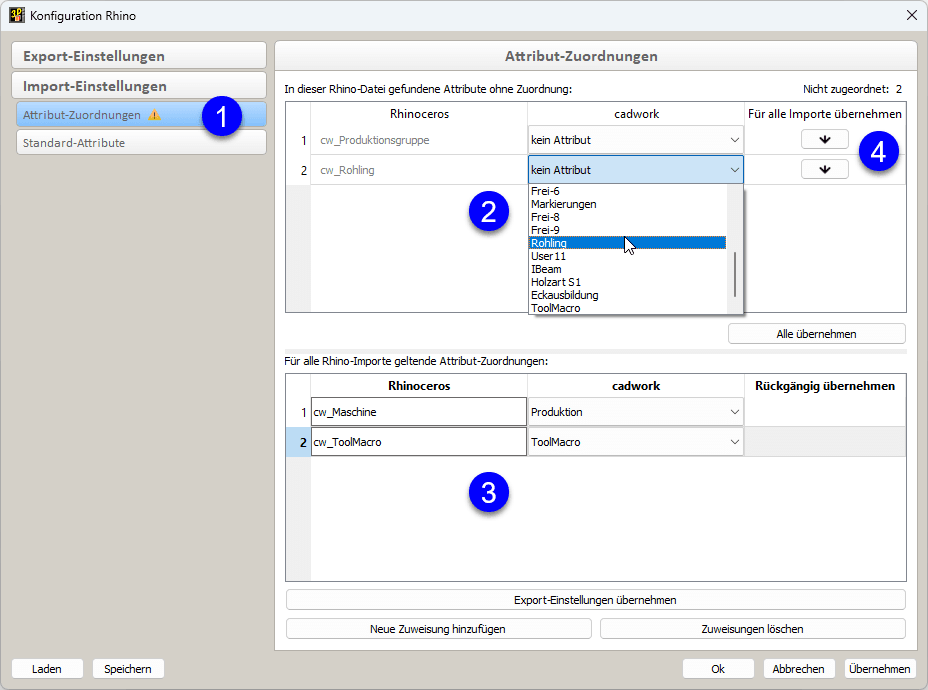
Attribut-Zuordnungen beim Import einer Rhino-Datei mit Warnung
Nachdem alle Zuordnungen getroffen worden sind, verschwindet das Hinweissymbol wieder. Dies soll verhindern, dass ungewollt eine Zuordnung vergessen worden ist. Bei Bedarf kann das übernommene Textattribut mit dem Pfeil nach oben wieder entfernt werden.
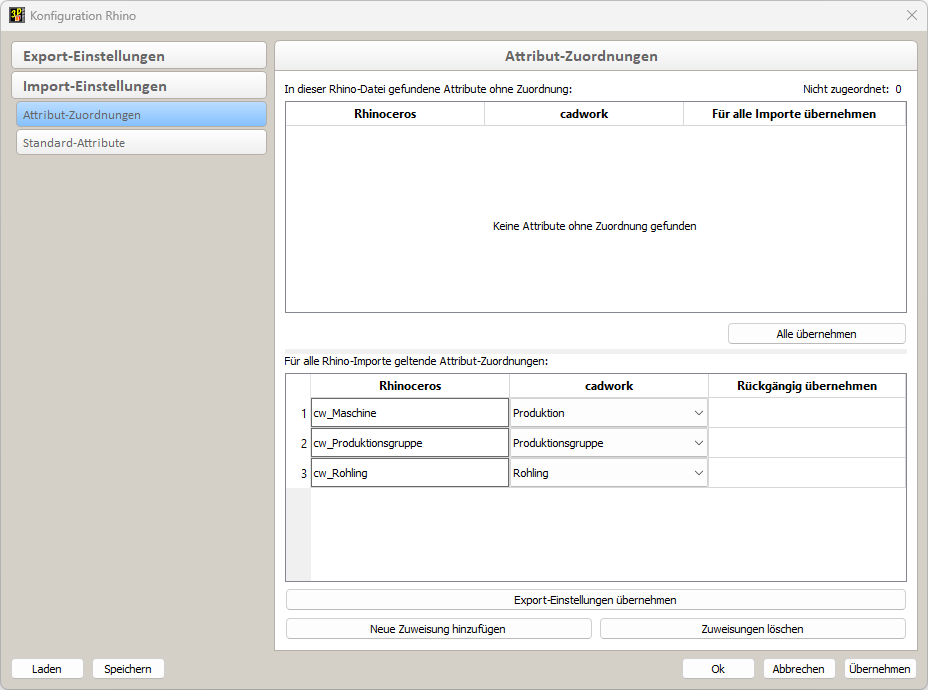
Vervollständigte Attribut-Zuordnungen für den Rhino-Import
Standard-Attribute
Neben der Möglichkeit, Textattribute zu exportieren/importieren, gibt es seit einigen Versionen die Möglichkeit, sogenannte Standard-Attribute, zu exportieren/importieren. Bisher war es nur möglich, immer alle oder keine Standard-Attribute zu im- bzw. exportieren. In Version 2025 kann individuell entschieden werden, welche Standard-Attribute berücksichtigt werden sollen.
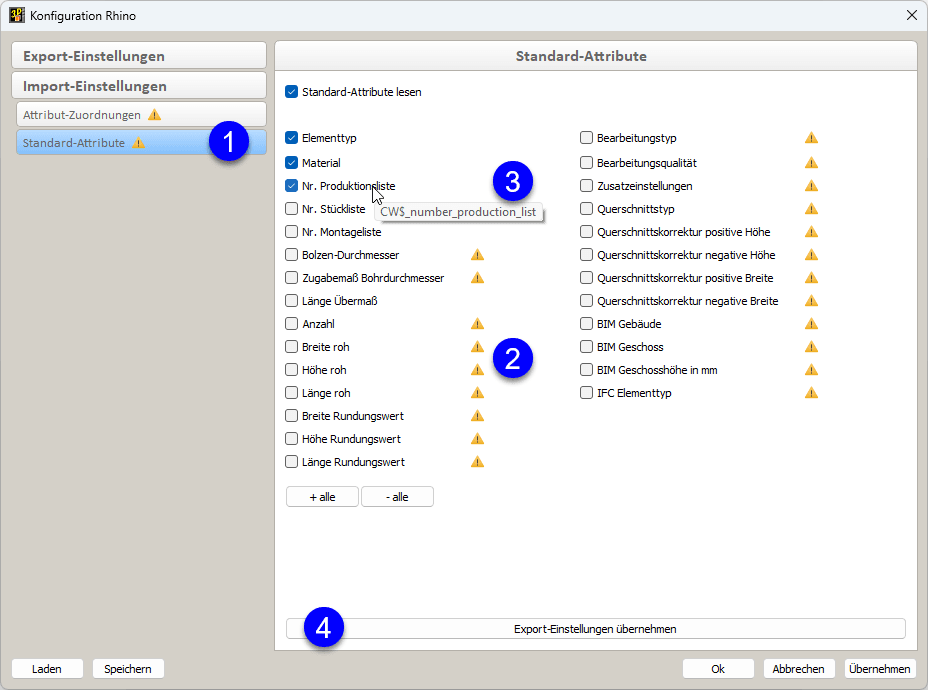
Standard-Attribute beim Import einer Rhino-Datei mit Warnung
1 In den erscheint auch für die Standard-Attribute im linken Menü des Dialogs ein Hinweis, wenn in der Rhino-Datei vorhandene Standard-Attribute mit den aktuellen Einstellungen nicht importiert werden.
2 Auf der Seite wird hinter jedem nicht importierten Attribut ein Hinweis angezeigt.
3 All diese Standard-Attribute sind einem fest vordefinierten Textattribut im Rhino zugeordnet. Durch das Hovern über ein Standard-Attribut auf der Seite erhalten Sie einen Tooltip mit dem Namen im Rhino.
4 Auch diese Einstellungen können für den Import und den Export separat eingestellt werden und es gibt auch hier die Möglichkeit, die Einstellungen zwischen Im- und Export zu übertragen.
Revit-Datei (*.rvt, .rfa)
Auch im Jahr 2024 hat Autodesk eine neue Version von Revit (Revit 2025) veröffentlicht. Unsere Schnittstelle wurde entsprechend erweitert, sodass diese Version vollständig unterstützt wird. Aktuell können Revit-Dateien der Versionen 2014 bis 2025 eingelesen werden.
Der Import von Revit-Dateien im *.rvt- und *.rfa-Format erfolgt über ein externes Tool. Die nächste Revit-Version, die voraussichtlich im Jahr 2025 erscheint, werden wir ebenfalls unterstützen. Das setzt voraus, dass das externe Tool die entsprechende Funktionalität zur Verfügung stellt. Basierend auf den Erfahrungen der vergangenen Jahre rechnen wir damit, dass dies im Herbst 2025 der Fall sein wird.
Übersicht Schnittstellen
Nachfolgend finden Sie eine Übersicht der von cadwork unterstützten Datenformate für den Import und/oder Export sowie der Softwareanbindungen mit direkter Kommunikation.
Den genauen Leistungsumfang erfragen Sie bitte bei Ihrem zuständigen Support.
| Dateiendung | Beschreibung | Version | Import | Export | direkte Kommunikation | In Modul | Kostenpflichtig |
|---|---|---|---|---|---|---|---|
| -- | RSTAB-COM | RSTAB 8 und RFM 5 | x | 3D | Nein | ||
| -- | Kalkulationsdaten | x | 3D | Ja | |||
| .3dm | Rhinoceros® | 5, 6, 7 und 8 | x | x | 3D | Ja | |
| .atl | Artlantis-Rendering | 4,5, 6.5, 8 (2019) | x | 3D | Nein | ||
| .bnd | BND, Minda Lamellenpresse | x | 2D/Lamelle | Ja | |||
| .bte | BIMteam | x | 3D | Nein | |||
| .btl | BTL Wand | 10.x | x | 3D | Ja | ||
| .btl | Datenaustausch mit OptiNest | x | x | 3D | Nein | ||
| .btlx | Datenaustausch mit OptiPanel | x | x | 3D | Nein | ||
| .btl | BTL | 1, 5, 6 | x | 3D | Ja | ||
| .btl | BTL | 10.1-10.6 | x | x | 3D | Ja | |
| .btlx | BTLxml | 1.0, 1.1, 2.0, 2.1, 2.2, 2.3 |
x | 3D | Ja | ||
| .bv/.bvn/.bvx | BV/BVN/BVX | bis BVX 2.1 | x | 3D | Ja | ||
| .bxf/.bxf2 | Blum | x | x | 3D | Nein | ||
| .cdt | Randek | x | 3D | Ja | |||
| .dth | DTH (Architektur) | x | 3D | Nein | |||
| .dxf | DXF für Maschine | x | 3D | Ja | |||
| .dxf | DXF für CNC | x | 3D | Ja | |||
| .dxf/.dwg | DXF/DWG-Datei | x | x | 2D | Nein | ||
| .fbx | Mixed Reality (u.a. Lumion) |
x | 3D | Nein | |||
| .gsi | Leica GSI | x | x | 2D/3D | Ja | ||
| -- | Leica GeoCom | x | 3D | Ja | |||
| .glb | GL Transmission Format | x | 3D | Nein | |||
| .html | WebViewer | x | 3D | Nein | |||
| .html | WebViewer Pro | x | 3D | Ja | |||
| .hsf/.hmf | Hoops File Format | Exchange-Objekt | 3D | Nein | |||
| .ifc | IFC-Datei | 2x3, 4 | x | x | 3D | Ja | |
| .igs | IGES | x | 3D | Nein | |||
| .nc | DSTV-NC | x | 3D | Ja | |||
| .obj | Wave Front | x | x | 3D | Nein | ||
| .part | CATIA | x | 3D | Ja | |||
| PDF-Datei | x | x | 2D | Nein | |||
| 3D-PDF | x | 3D | Nein/Ja | ||||
| .ply | Polygon file format | Exchange-Objekt | 3D | Nein | |||
| .rce |
Roofcon Exchange-Datei |
x | x | 3D | Ja | ||
| .rfa/.rvt | Autodesk Revit | 2014-2025 | x | 3D | Ja | ||
| .sat | SAT für Maschine | 7 | x | 3D | Ja | ||
| .sat | Acis/SAT | 1-34 | x | x | 3D | Nein | |
| .stl | STL | x | x | 3D | Nein | ||
| .stp | STEP-Datei | 203/214 | x | x | 3D | Ja | |
| .stp | DSTV-Datei | x | x | 3D | Ja | ||
| .stp | VI 2000 | x | 3D | Ja | |||
| .skp | Sketchup | bis 2024 | Exchange-Objekt | 3D | Nein | ||
| .txt | Text Datei | x | 2D | Nein | |||
| .wup | WUP | 2.0, 3.1, 3.2, 3.3, 3.4, 3.5 | x | 3D | Ja | ||
| .xml | CEDXM | x | 3D | Ja | |||
| .xyz, .las, .laz, .pts, .e57 | Pointcloud | x | Lexocad | Ja | |||
| .e57, .pts, .ptx, .xyz | Pointcloud | x | 3D | Ja | |||
| .tif, .jpg | Bildausschnitt | x | 3D | Nein |